Es ist nicht zu leugnen, dass die AirPods Pro und AirPods Max heute zu den besten Kopfhörern auf dem Markt gehören. Sie nicht verfügen über als iPhone-Benutzer nur zu nutzen, da diese auch mit dem iPad, Mac und sogar Android-Handys funktionieren.
@bzamayo@apollozac Das neueste AirPods Pro-Firmware-Update bringt Find My-Integration 👍🏻 pic.twitter.com/QGD7wKtUjp
— Ste Moseley (@Ste_Moseley) 5. Oktober 2021
Aber es gibt hier und da noch ein paar Funktionen, an denen Apple arbeitet, und dazu gehört auch die Unterstützung von Find My, damit wir den Verlust unserer AirPods stoppen können. Glücklicherweise ist ein neues Firmware-Update hier, um diese Frustrationen zu lösen.
Inhalt
- Verwandte Lektüre
- Laden Sie das neueste Firmware-Update herunter
-
So verwenden Sie Find My mit AirPods Pro und Max
- Zusammenhängende Posts:
Verwandte Lektüre
- So aktualisieren Sie die AirPods Max-Firmware
- So verbinden Sie AirPods mit Nintendo Switch
- Die besten AirPods Max-Hüllen für 2021
- So verwenden Sie AirPods Max mit Android
- AirPods Max Review: So sehen sie sechs Monate später aus
Laden Sie das neueste Firmware-Update herunter
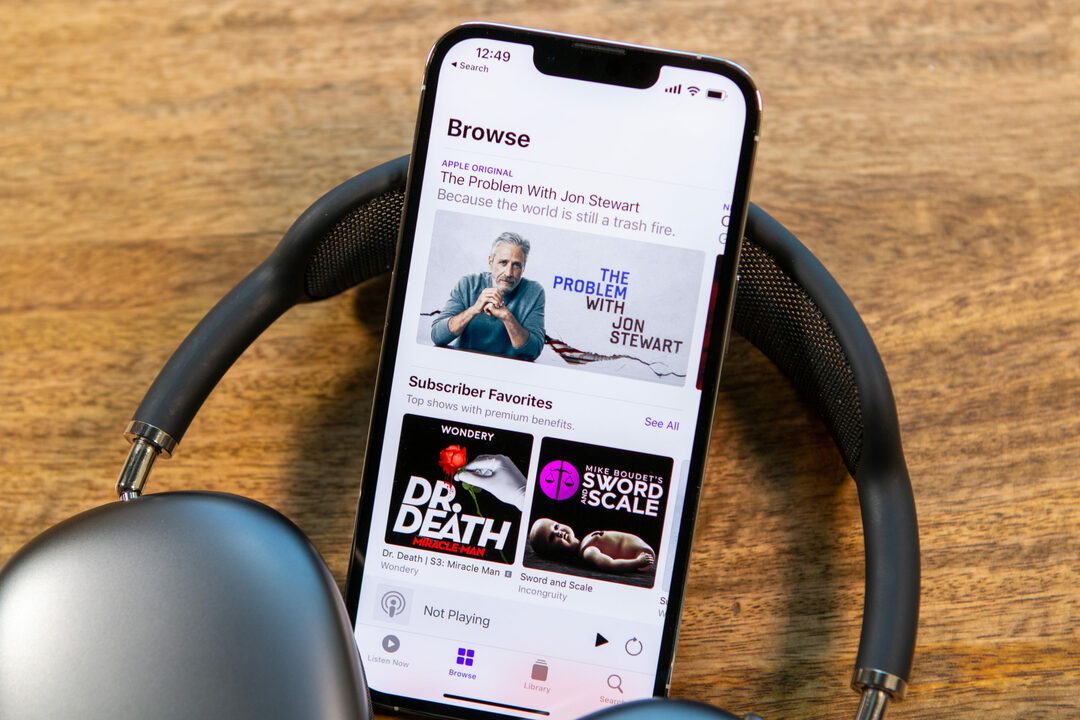
Apple hat mit der Einführung eines neuen Firmware-Updates für die AirPods Pro und AirPods Max begonnen. Mit der Versionsnummer 4A400 ist endlich eines der größten Features, die während der WWDC '21 angeteasert wurden, verfügbar.
Um jedoch sicherzustellen, dass auf Ihren AirPods Pro oder Max das neueste Firmware-Update ausgeführt wird, müssen Sie zuerst versuchen, das Update zu „erzwingen“. So können Sie dies mit den AirPods Pro tun:
- Stellen Sie sicher, dass Ihre AirPods gekoppelt und mit Ihrem iPhone verbunden sind.
- Hören Sie bis zu einer Minute Musik.
- Legen Sie die AirPods Pro wieder in das Ladeetui und laden Sie sie mindestens 30 Minuten lang auf.
Diejenigen unter Ihnen, die die AirPods Max besitzen, haben einen etwas mühsameren Prozess zum Aktualisieren der Firmware.
- Verbinden Sie Ihre AirPods Max mit Ihrem iPhone.
- Hören Sie mindestens 30 Sekunden lang irgendeine Art von Audio.
- Unterbrechen Sie die Audiowiedergabe.
- Legen Sie Ihre AirPods Max in das Smart Case.
- Schließen Sie Ihre AirPods Max an die Stromversorgung an.
- Lassen Sie sowohl das iPhone als auch die AirPods Max in der Nähe.
- Warte ab.
Wir empfehlen, einige Minuten zu warten, bevor Sie die AirPods Max vom Ladegerät nehmen. Sie möchten sich keine Sorgen machen, dass das Firmware-Update beginnt, sondern es versehentlich während des Updates unterbricht. Geduld ist der Schlüssel, also sollten Sie einfach festhalten, um zu warten und zu sehen, ob das Update angewendet wurde.
Nachdem Sie eine Weile gewartet haben, können Sie die Firmware-Version wie folgt überprüfen:
- Verbinde deine AirPods Pro oder Max auf Ihr iPhone.
- Öffne das Einstellungen App.
- Zapfhahn Bluetooth.
- Finde deinen AirPods in der Geräteliste.
- Tippen Sie auf die "ich”-Symbol neben dem Namen.
- Scrollen Sie nach unten und sehen Sie sich die Firmware Version.
Wenn Ihre AirPods Pro oder Max aktualisiert wurden, wird Version 4A400 aufgelistet. Wenn nicht, versuchen Sie die obigen Schritte erneut, um die Firmware zu installieren.
So verwenden Sie Find My mit AirPods Pro und Max

Find My Integration ist einer dieser großen Trends, die wir im letzten Jahr gesehen haben. Ein Teil davon ist der Einführung der AirTags zu verdanken, zusammen mit Apples U1-, H1- oder H1-Chips. Nach Eintreffen des Updates können Sie Find My mit AirPods Pro und Max verwenden und erhalten die folgenden Funktionen:
- Standort anzeigen
- In der Nähe finden
- Einen Ton abspielen
- Verloren-Modus (als verloren markieren)
- Benachrichtigen, wenn gefunden
- Benachrichtigen, wenn zurückgelassen
Mit dieser neuen Fähigkeit müssen Sie sich keine Sorgen mehr machen, dass Ihre AirPods auf magische Weise Beine wachsen und verschwinden. Sie können einfach die Find My App starten und in der App nach ihnen suchen. Darüber hinaus sind mit Ihren AirPods und der Find My App einige zusätzliche nützliche Funktionen verfügbar.
Die erste davon ist die Möglichkeit, entweder den linken oder den rechten Ohrhörer über die Find My App zu finden. Dann können Sie einfach einen Ton abspielen, um den Standort zu lokalisieren, oder Sie können den Richtungspfeilen in der App folgen, um einen ungefähren Standort zu erhalten.
Dies ist definitiv eine längst überfällige Funktion für die AirPods und hätte einigen Leuten eine Menge Geld gespart, wenn sie früher verfügbar gewesen wäre. Aber besser spät als nie scheint hier die Devise zu sein. Wir hoffen nur, dass die AirPods 3 einen UWB-Chip wie die AirTags enthalten, um einen genaueren Standort bereitzustellen, wenn Sie sie verlegt haben.
Andrew ist ein freiberuflicher Autor mit Sitz an der Ostküste der USA.
Er hat im Laufe der Jahre für eine Vielzahl von Websites geschrieben, darunter iMore, Android Central, Phandroid und einige andere. Jetzt verbringt er seine Tage damit, für ein HLK-Unternehmen zu arbeiten, während er nachts als freiberuflicher Autor arbeitet.